이미지를 편집할 때 특히 일부 저조명 또는 저해상도 사진의 경우 노이즈를 줄여야 하는 경우가 많습니다. 어떤 경우에는 그 반대의 작업을 수행하려고 할 것입니다. 이미지 파일에 약간의 노이즈나 필름 그레인을 추가하고 빈티지 효과를 얻고 싶습니다. 이 게시물은 방법을 알려줍니다 이미지에 노이즈 추가 단계별로.

이미지 온라인에 무료로 노이즈를 추가하는 방법
노이즈를 추가하면 이미지에 특정 감정을 부여하는 데 도움이 됩니다. 예를 들어 흑백 사진은 노이즈 효과를 적용한 후에 특히 멋지게 보일 수 있습니다. 이미지에 노이즈를 추가하는 데 도움이 되는 많은 이미지 편집기 앱과 온라인 도구가 있습니다. 이 부분에서는 인기있는 것을 추천하고 싶습니다. 픽셀화 온라인에서 이미지에 노이즈를 추가할 수 있습니다.
1단계웹 브라우저를 열고 Pixelied를 검색한 다음 개별로 이동합니다. 이미지에 노이즈 추가 페이지. 페이지에 들어가면 아래로 스크롤하여 Pixelied의 무료 온라인 사진 편집기의 주요 기능을 볼 수 있습니다. 다음을 클릭할 수 있습니다. 이미지 업로드 버튼을 눌러 사진을 추가하세요.
2단계이미지 파일이 업로드되면 메인 편집 페이지로 안내됩니다. 왼쪽 패널에서 다음 항목에 액세스할 수 있습니다. 노이즈 아래의 기능 효과 탭. 버튼을 움직이기만 하면 사진에 노이즈가 추가됩니다. 노이즈 추가 효과를 직접 볼 수 있습니다.
3단계보시다시피 Pixelied는 다른 필터, 효과 및 편집 기능도 제공합니다. 그것들을 사용하여 쉽게 사진을 편집할 수 있습니다. 그 후에 다음을 클릭할 수 있습니다. 다운로드 이 편집된 이미지를 기기에 저장하려면 오른쪽 상단 모서리에 있는 버튼을 클릭하세요. 이 단계에서 출력 형식을 선택하고 품질을 조정하고 필요에 따라 크기를 조정할 수 있습니다.
파트 2. Adobe Photoshop을 사용하여 이미지에 노이즈를 추가하는 방법
Photoshop은 다양한 편집 작업을 처리하는 데 도움이 되는 인기 있는 이미지 편집기입니다. 사진에 노이즈나 필름 그레인 효과를 추가하고 싶을 때 신뢰할 수 있습니다. 공식 웹 사이트에서 Photoshop을 무료로 다운로드하고 7일 무료 평가판을 사용할 수 있습니다.
1단계Photoshop을 실행하고 새 레이어를 만들고 그 위에 사진을 로드합니다.
2단계이미지에 노이즈를 빠르게 추가하려면 상단의 필터 메뉴. 드롭다운에서 클릭 노이즈을 선택한 다음 노이즈 추가 옵션. 노이즈 추가 팝업에서 자유롭게 드래그할 수 있습니다. 금액 바를 사용하여 노이즈 추가 효과를 제어합니다. 여기에서 필요에 따라 분포를 가우시안 또는 균일로 선택할 수 있습니다. Photoshop은 또한 그레인에 색상이 없도록 단색 옵션을 제공합니다.
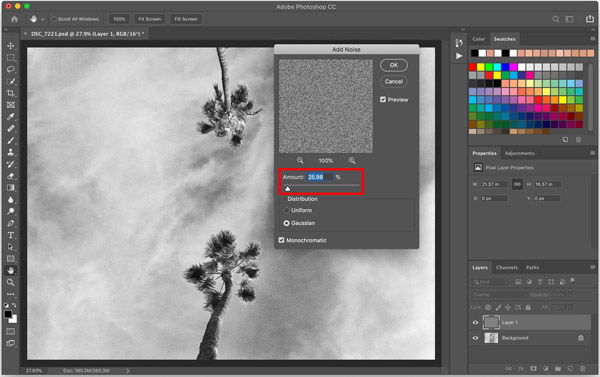
3단계결과에 만족하면 다음을 클릭할 수 있습니다. OK 버튼을 눌러 변경 사항을 저장하십시오. 고르다 입양 부모로서의 귀하의 적합성을 결정하기 위해 미국 이민국에 상단 메뉴 표시 줄에서 찜하기 이 편집된 이미지 파일을 장치에 저장하는 기능.
부품 3. 무료로 이미지 온라인에서 노이즈를 제거하는 방법
이미지에서 노이즈를 줄이려면 사용하기 쉬운 무료 이미지 업스케일러. 온라인에서 무료로 사진의 노이즈를 제거하고 품질을 향상할 수 있습니다. 고급 AI 기술과 딥 러닝 알고리즘을 채택하여 오래된 사진이나 저해상도 사진을 효과적으로 수정하고 배경 소음을 제거하고 확대할 수 있습니다.
1단계웹 브라우저를 열고 공식 입력 무료 이미지 업스케일러 웹사이트. 클릭 사진 업로드 버튼을 클릭하여 이미지를 추가하세요. JPG, JPEG, BMP, PNG, TIF 및 TIFF를 포함하여 널리 사용되는 모든 이미지 형식을 강력하게 지원합니다.

2단계이미지 파일이 업로드되면 자동으로 이미지의 노이즈를 제거하고 기본적으로 2배로 확대합니다. 원본 이미지와 보정된 이미지를 모두 볼 수 있습니다. 에서 다른 크기를 선택할 수도 있습니다. 확대 당신의 필요에 따라.

3단계클릭 찜하기 품질 저하 없이 이 편집된 사진을 저장하려면 버튼을 누르십시오. Windows 및 Mac 컴퓨터, iPhone, iPad 또는 Android 휴대폰에서 무료로 사용할 수 있습니다.
와 연관되다:4부. 이미지에 노이즈를 추가하는 방법에 대한 FAQ
질문 1. 이미지 노이즈가 무엇인가요?
이미지 노이즈는 이미지의 밝기 또는 색상 정보의 무작위 변화를 나타냅니다. 일반적으로 전자 노이즈의 한 측면입니다.
질문 2. 이미지 노이즈의 주요 유형은 무엇입니까?
이미지 노이즈는 크게 랜덤 노이즈, 고정 패턴 노이즈 및 밴딩 노이즈의 세 가지 주요 유형으로 나뉩니다.
질문 3. Android 휴대폰에서 이미지에 어떻게 노이즈를 추가합니까?
위에서 권장하는 Pixelied와 같은 온라인 이미지 편집기를 사용하는 것 외에도 일부 타사 앱을 사용하여 Android 기기의 사진에 노이즈를 추가할 수도 있습니다. Google Play 스토어에서 연결된 항목을 쉽게 찾을 수 있습니다.
결론
어떤 경우에는 이미지에 노이즈 추가 빈티지 효과를 얻으려면. 이 게시물에서는 두 가지 간단한 방법을 공유합니다. 또한 사진에서 원치 않는 노이즈를 제거하는 방법을 배울 수 있습니다.




